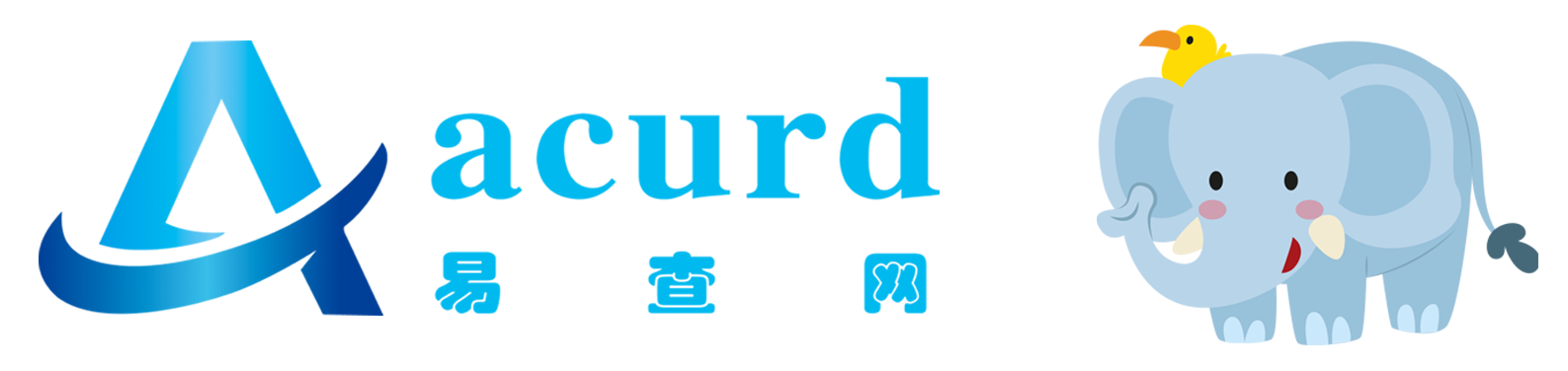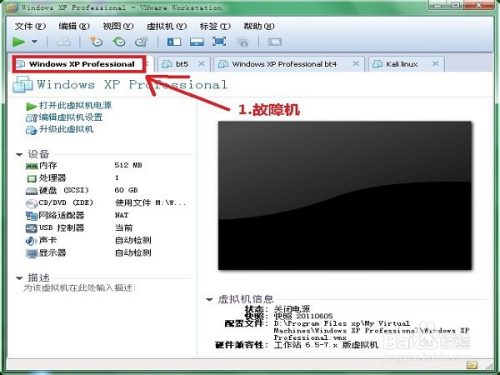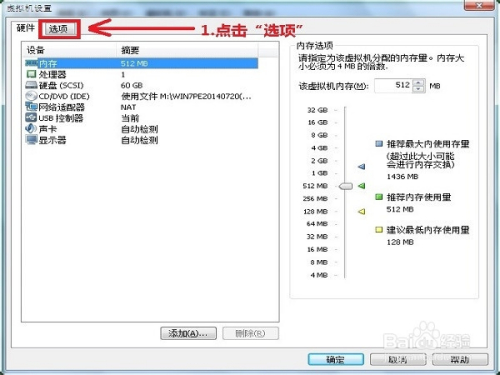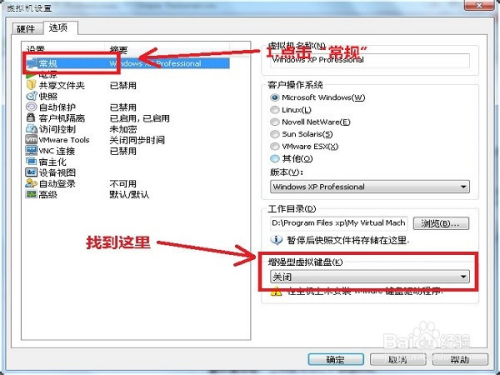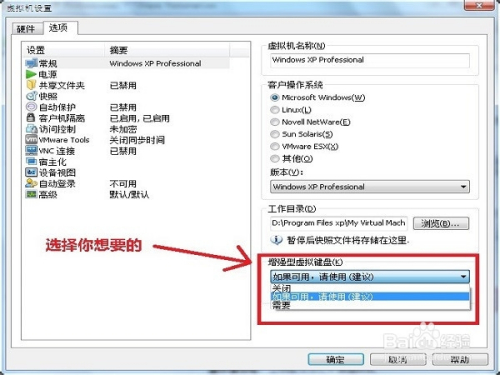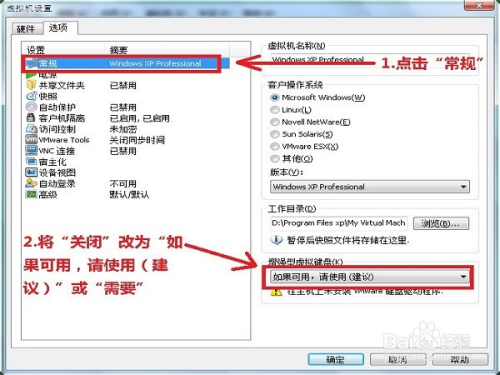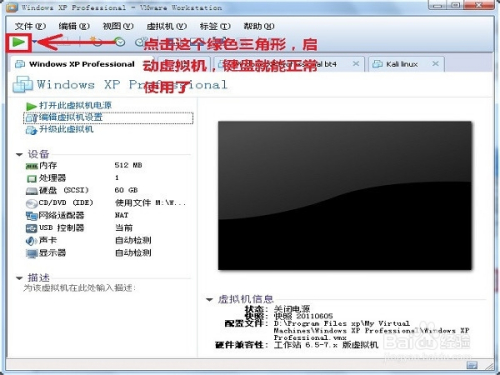怎么解决vmware中虚拟机中无法使用键盘的故障
2019-12-14 01:37:38
1238
-
打开vmware,定位到故障机的标签,切记这时是在关闭电源状态下,这一点很重要。
-
点击“编辑虚拟机设置”,会弹出个新的窗口中,点击“选项”。
-
在选项下,点击“常规”,在窗口右下角找到“增强型虚拟键盘”。
-
点击“增强型虚拟键盘”的小三角形,这时就会展开它的选项有三个,分别是关闭、如果可用请使用、需要,你可以选择你想要的。
-
这里选择了“如果可用请使用”,并点“确定”保存。这是修改好的。
-
删除虚拟机系统目录下的 后缀名为“.vmdk.lck”的文件或文件夹,为确保无误,可以先备份出来。
-
启动虚拟机,虚拟机键盘就可以正常使用了。
-
上一篇:
搭建Redis集群
相关推荐
phpstorm添加swoole语法提示
1809
2020-05-11

大佬们都说tcp有黏包的问题,tcp却说:我冤枉!
541
2023-03-02
视频直播技术真的很难吗?手把手带你实现直播技术(一)
1709
2021-01-18
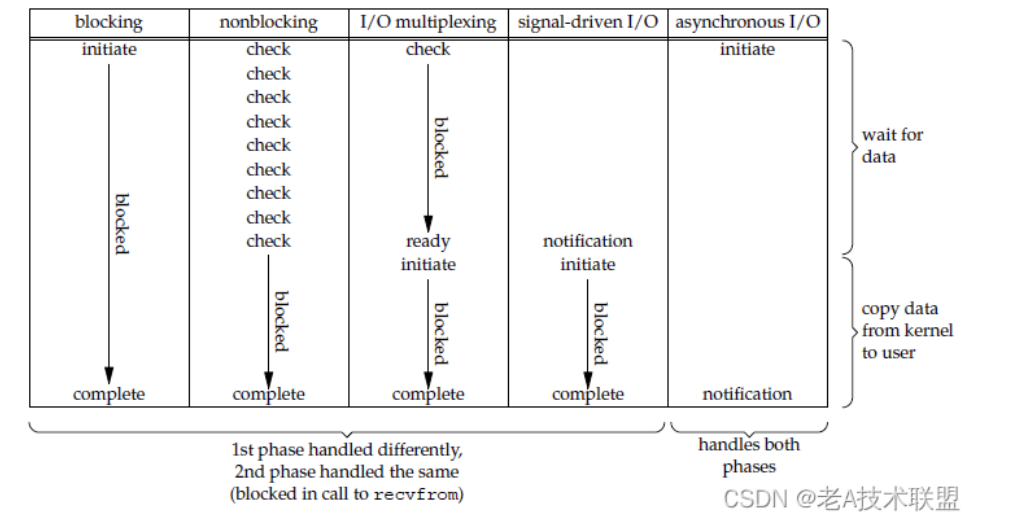
同步与异步、阻塞与非阻塞傻傻分不清楚?你得从linux中的5种IO模型看起
760
2022-07-11
快速学习正则表达式,不用死记硬背,这里有份中文资源和互动学习网站
1544
2020-06-11
php安全之道的大略讲解和总结
3677
2020-07-23
不到40行代码教你如何利用php高效快速的爬取10w+网页数据
1528
2020-05-25
明明白白的聊一下什么是服务发现
458
2023-04-11
面试官又双叒叕问你TCP的三次握手和四次挥手?看这里!有图有真相!!
1268
2021-02-23
ChatGPT为什么这么火爆?这是一篇从入门到玩坏的教程
635
2023-02-09
go集成nacos配置中心并读取配置信息
387
2023-05-29
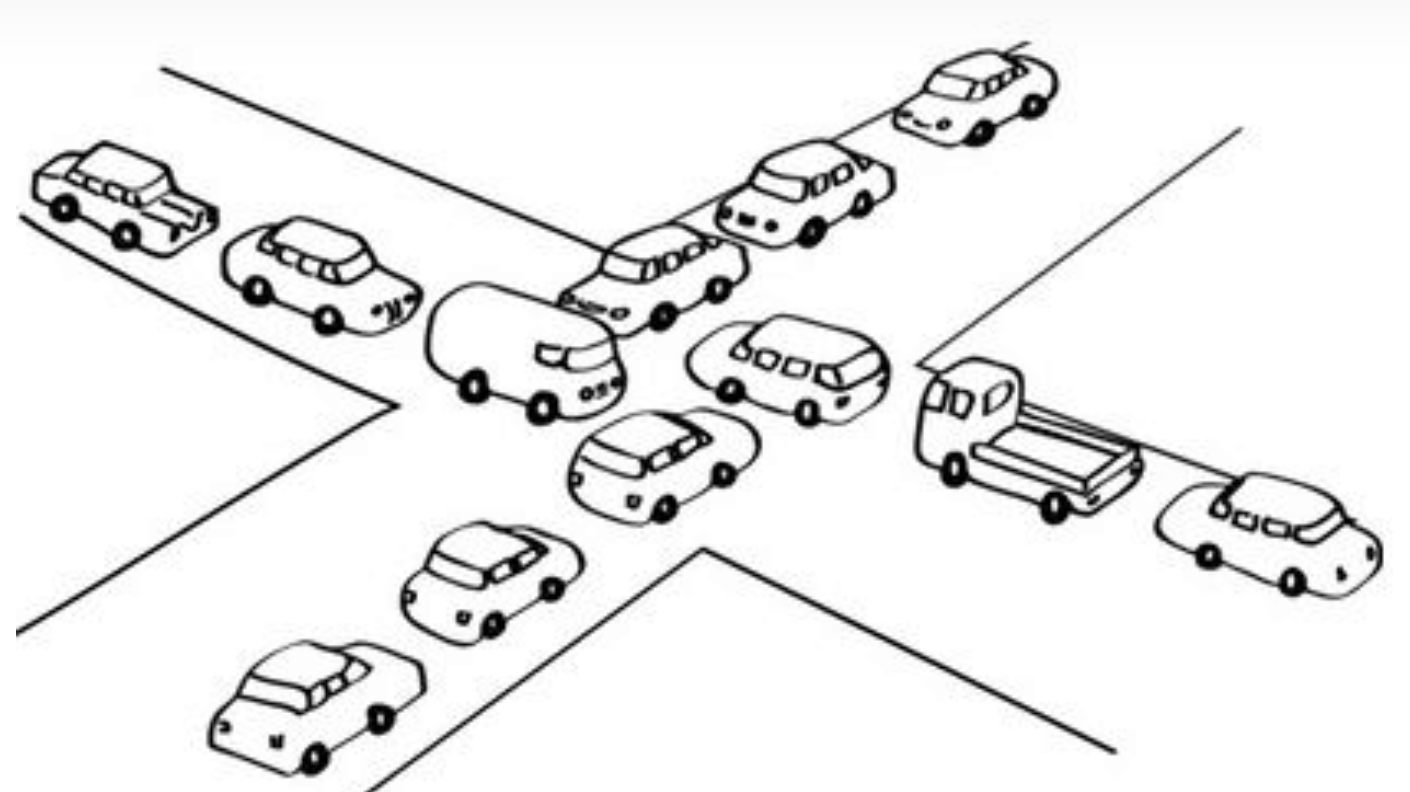
聊一聊进程、线程和协程以及线程的那些“锁“事
1053
2022-02-08
https你很熟?灵魂三连问之https安全在哪里?客户端如何验证https证书的合法性?ssl是如何加密数据的?
260
2023-08-17
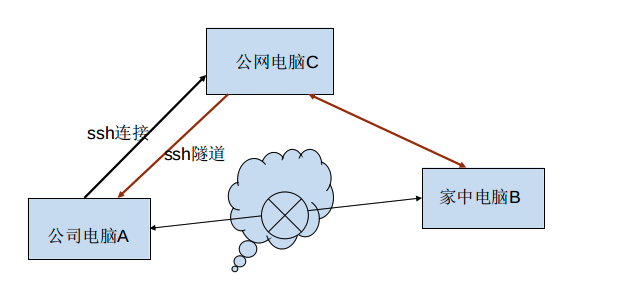
让你的工作更高效!快来看看如何使用内网穿透
1188
2021-09-03
php怎么实现类的自动注册
1223
2021-07-23
golang 单元测试和性能测试
1111
2021-12-23
基于docker实现Redis集群(3主3从)
1474
2020-07-15
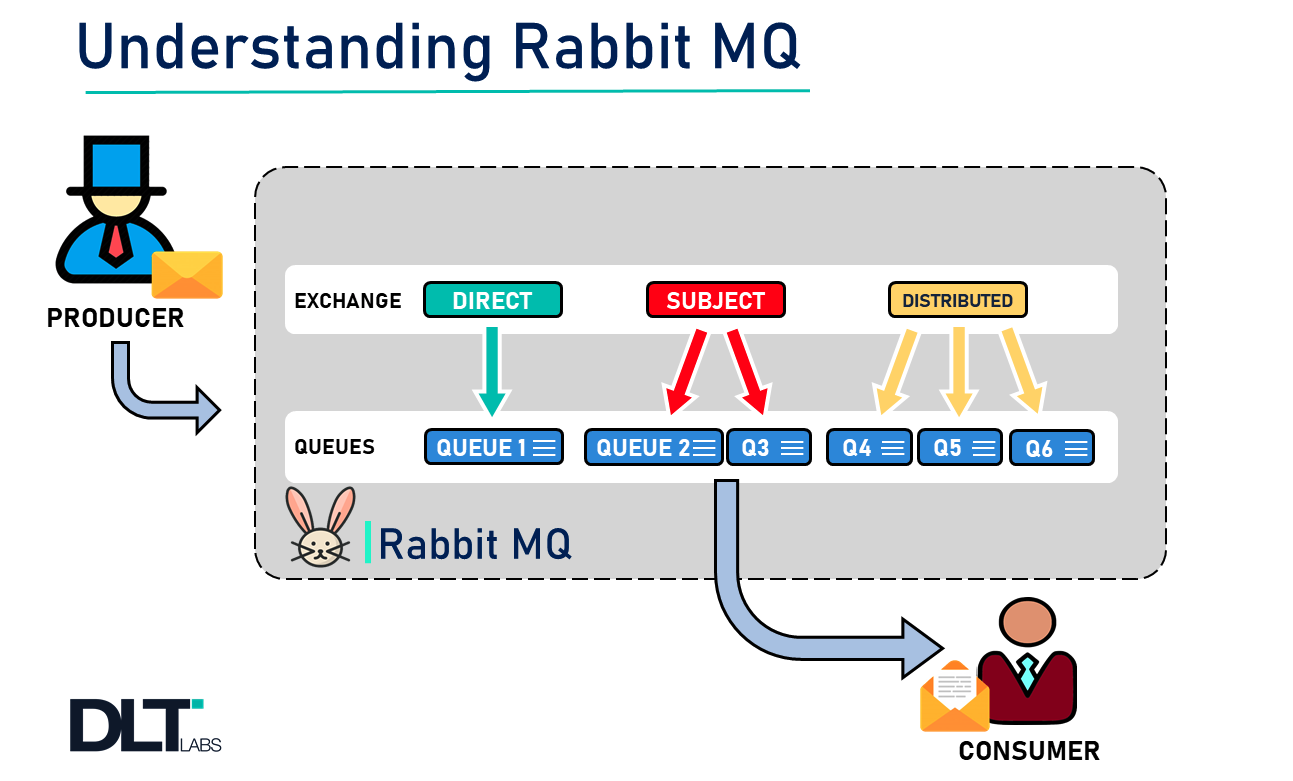
超详细的RabbitMQ快速入门!!你不拿走吗?
1236
2021-08-04
MySQL的内部XA的二阶段提交
130
2024-01-16

PHP孤儿进程、僵尸进程的代码演示和方法处理
1012
2022-03-01
关注公众号 获取验证码